Alterando o local da biblioteca do iTunes:
- Altere a localização desejada para conter todas suas músicas. Algo como seu disco exerno USB. É claro que ele deve estar conectado ao computador.
No iTunes vá em: Preferencias -> Avançado -> Localização da pasta iTunes Music (Alterar)

- Antes de fechar esta janela, marque a opção “Copiar arquivos na pasta iTunes Music ao adicioná-los à biblioteca”.
- Depois que fizer isso suas música ainda não estarão copiadas para a nova localização. Certifique-se que sua biblioteca contém apenas o que você quer copiar. Apague filmes ou clips que não vê mais, para poupar espaço.
- Agora vamos ao processo de cópia, que pode demorar dependendo do tamanho de sua biblioteca de música. Dentro do iTunes, você deve solicitar a consolidação da biblioteca.
No Mac ou pc: Arquivo -> Biblioteca -> Consolidar Biblioteca.
Com isso todos seus arquivos de música serão copiados para o novo lugar.
Caso seja um disco externo você poderá desconecta-lo e mesmo assim ainda usar o iTunes para conectar seu iPhone ou comprar algo da loja da Apple mas quando clicar em alguma música é claro que não vai poder ouvir, e o iTunes informará que o arquivo não pode ser localizado. Mesmo assim irá manter a localização externa do arquivo pois quando você reconectar seu disco externo USB tudo volta ao normal e você poderá ouvir suas músicas.
Caso você queira fazer um backup, o iTunes oferece esta opção através do menu de arquivo -> Biblioteca -> Backup para disco. Uma pena que backup será feito apenas para CD/DVD e não para disco externo.
Para fazer backup para um disco externo só mesmo copiando todos os arquivos manualmente da pasta “Minhas Músicas” -> “iTunes”.
Escolhendo uma biblioteca alternativa
O iTunes permite escolher uma biblioteca alternativa quando iniciar. É uma opção escondida não muito documentada.
Para escolher uma biblioteca alternativa:
No Mac: Pressione e mantenha a tecla “Option” e clique no ícone para iniciar o iTunes.
No Pc: Pressione e mantenha a tecla SHIFT e clique no ícone para iniciar o iTunes.
Páginas: 1 2

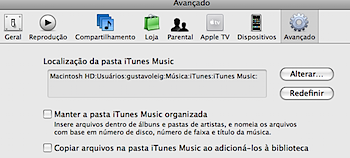
Stay connected